PS專業人像后期修飾教程:外景灰白天空
時間:2024-02-22 17:15作者:下載吧人氣:35
作者來源:北京名人
使用數碼相機拍攝人像已經有10多年得歷史,攝影師們對數碼相機的使用已輕車熟路,達到了爐火純青的地步。不過使用數碼相機拍攝照片時仍會出現一些問題,
當然這些問題也許是由于環境與天氣的原因影響所造成的,面對這些問題后期的作用就顯現出來了。
很多攝影師可能都有過拍攝外景時天空不能完好的被拍下的經歷,造成這些問題的原因其實很多。陰天時天空本身就是灰白色,所以很難拍攝出美麗的天空;
晴天時卻由于光線太強也無法完美的留下天空的影像。無疑這個缺陷會對照片的效果減少分數,這也是很多攝影師比較頭疼的問題。
在這期文章中主要以外景人像中灰白天空的美化為主線,來介紹如何利用后期解決外景拍攝時所遺留的天空問題。利用后期的調整與置換技巧將人像中灰白天空
修飾成美麗的天空,使拍攝的照片給更加藝術性,更加漂亮。
針對天空的調整在本文中講解了三種方法,分別是:調色法、漸變法、置入法。當然這三種方法的使用并沒有很明確的界限,只要是灰白天空的照片都可以
使用三種方法中的一種進行修飾
一、調色法:
顧名思義調色法就是利用PS軟件中的一些調色命令將灰白的天空調出藍天的感覺。這種方法操作簡單,但是要求對色彩和調色命令相當熟悉。
先看效果圖:

實例演示:
1、啟動PS軟件,執行打開命令,將需要調整的照片01打開,我們可以看到在照片中填空部分呈灰白顯示,沒有顏色也沒有云彩
2、先利用PS軟件中修飾皮膚的工具及命令將照片中人物的皮膚修飾干凈,修飾后的結果如圖02所示

3、觀察后發現人物面部色彩有些發揮發暗,利用套索工具將人物面部圈選,并執行羽化命令,羽化半徑為30像素,如圖03所示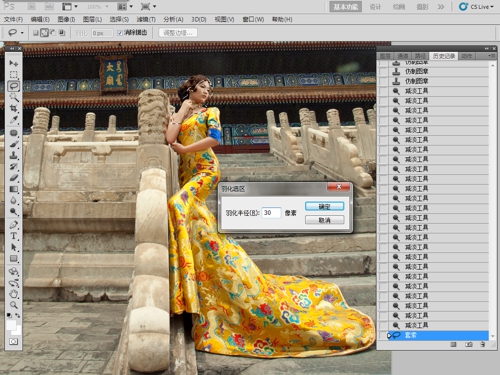
4、 給選區中的面部執行一個曲線命令,利用曲線中的加紅來改變色彩,如圖04所示

5、利用套索工具將人物全身部分圈選,執行羽化命令,羽化半徑為250像素,選擇范圍如圖05所示
6、執行曲線命令,將選中區域適當提亮,這是為了添加照片層次感和視覺聚焦點,如圖06所示,調整明暗后的效果如圖07所示

7、利用魔棒工具將天空部分選中,并羽化2像素,如圖08所示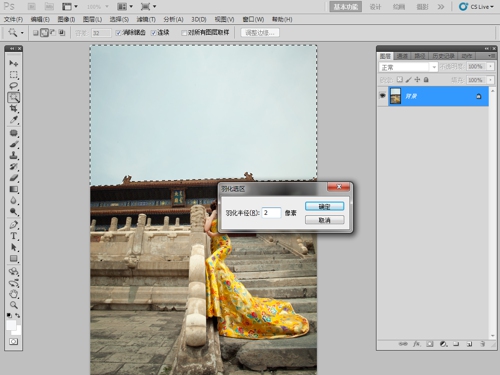
8、打開曲線命令,利用曲線將天空壓暗,這樣可以方便后面為天空調色。然后將曲線中的紅色通道減少,此時天空會出現青色。
接著調整曲線的藍色通道,添加藍色,如圖09、10、11所示



9、打開可選顏色命令,利用該命令詳細調整畫面中各部分的色彩,先對命令中的紅色和黃色進行調整來校對照片中人物的膚色及服裝色彩,
如圖12、13所示

10、接著調整命令中的青色、藍色、白色來調整畫面中的天空色及含有白色的部分,如圖14、15、16所示



11、再調整一下黑色,將畫面中較暗的部分色彩進行調整,如圖17所示
12、打開是色彩平衡命令,利用該命令中的高光、中間調、陰影的分別調節進一步美化照片色彩,如圖18、19、20所示


13、最后打開色相/飽和度命令,在該命令中分別給紅色、黃色、青色、藍色以及全圖添加飽和度,使照片顏色更加鮮艷,
如圖21、22、23、24、25所示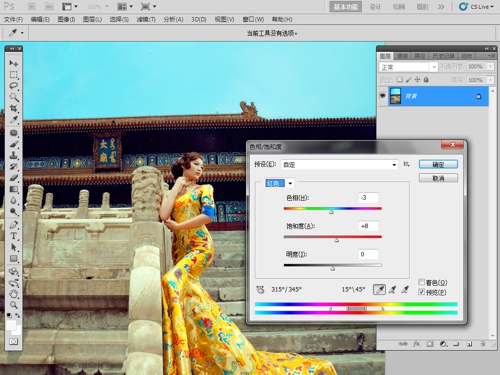
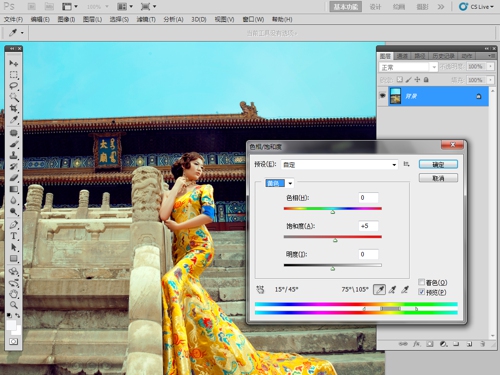
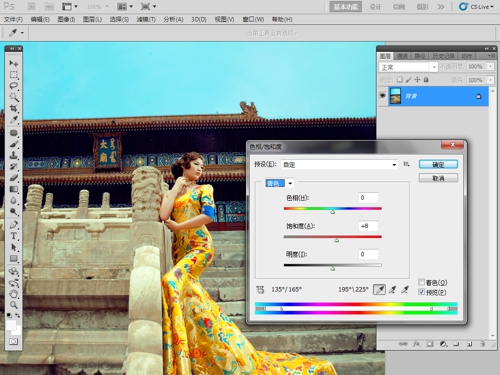
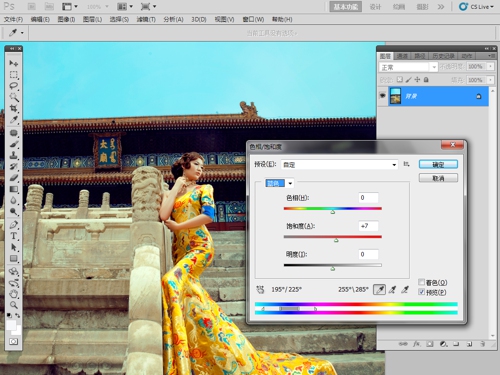

14、通過前面的幾部調整后,可以看到照片中天空不在是灰白色,已經成為了美麗的藍天,效果如圖26所示

網友評論